
Järjestelmä VAC ei voinut vahvistaa peliistuntoasi - ratkaisu pelien käynnistämiseen vuonna Steam
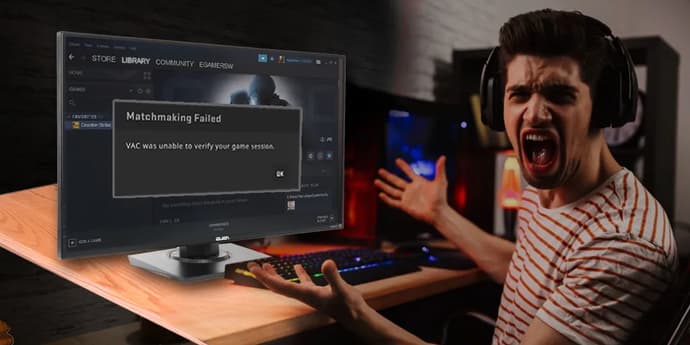
VAC - Valve Anti-Cheat on Valven ohjelmistoratkaisu, joka estää pelaajia käyttämästä epärehellisiä tekniikoita, nimittäin huijausohjelmia, joiden avulla voit saada epäoikeudenmukaisen edun peleissä muuttamalla alkuperäisiä pelitiedostoja. VAC on tällä hetkellä Steam-alustan sisäinen komponentti.
Kuinka VAC toimii
VAC-moduuli ladataan tietokoneen muistiin ja valvoo vieraiden prosessien tunkeutumista peliin. Jos jokin prosessi yrittää häiritä alkuperäisten pelitiedostojen työtä, tällaista prosessia todennäköisesti pidetään huijausohjelmana. Tällöin rikkomusviesti lähetetään keskusventtiilipalvelimelle ja rikkoneen tili estetään.
Kun näyttöön tulee viesti "VAC ei voinut vahvistaa peliistuntoasi"
Aina kun peli käynnistetään, VAC-komponentin on tarkistettava jokaisen pelikomponentin alkuperäisyys (digitaalinen allekirjoitus). Jos allekirjoitusta ei ole, VAC: n tulisi estää tällainen ohjelma. On kuitenkin tilanteita, joissa VAC ei jostain syystä voi tarkistaa pelin komponentteja. Juuri tämä tilanne johtaa sanoman "VAC-järjestelmä ei voinut vahvistaa peliistuntoasi" ilmestymiseen.
Todennäköisimmät syyt tähän viestiin ovat:
- Soittimen tietokoneen asetusten rikkominen. Esimerkiksi pelitiedostojen sijainnin polkujen asettaminen. Tässä tapauksessa VAC ei yksinkertaisesti löydä tiedostoja ja kirjastoja, jotka sen pitäisi tarkistaa.
- Internet-yhteyden ongelmat. Esimerkiksi reititintä tai sen asetuksia muutettaessa;
- VAC: n estäminen viruksentorjunnalla tai palomuurilla (mukaan lukien Windowsin palomuuri).
Tapoja ratkaista ongelma
Tarkastellaan nyt tarkemmin kaikkia tapoja ratkaista VAC-käynnistysongelma.
1. Yritetään käynnistää Steam uudelleen
Virheet ja Steam-asiakkaan epävakaa työ, jossa pelit saattavat lakata toimimasta, ovat melko yleisiä. Syitä voi olla monia - ohjelmistojen ja ohjainten asentaminen/asentaminen uudelleen, järjestelmän päivittäminen jne. Suosittelemme, että kirjaudut ulos ja kirjaudut sisään uudelleen. Jos se ei auta, voit yrittää kirjautua ulos ja kirjautua Steamiin järjestelmänvalvojan puolesta.
2. Käynnistä tietokone uudelleen ja käynnistä Steam
Voit nauraa, mutta triviaali uudelleenkäynnistys auttaa usein, varsinkin jos haluat käyttää tietokonetta lepotilassa.
3. Tyhjennä latausvälimuisti Steam-asiakkaassa
Pelaajapalautteen mukaan useimmissa tapauksissa latausvälimuistin tyhjentäminen Steamissa auttaa.
- Näytä-valikko
- Kohde "Asetus"
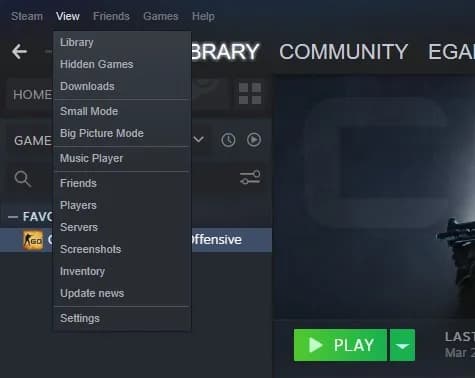
- Kohde "Lataukset" ("Lataa")
- TYHJENNÄ LATAA välimuisti -painike
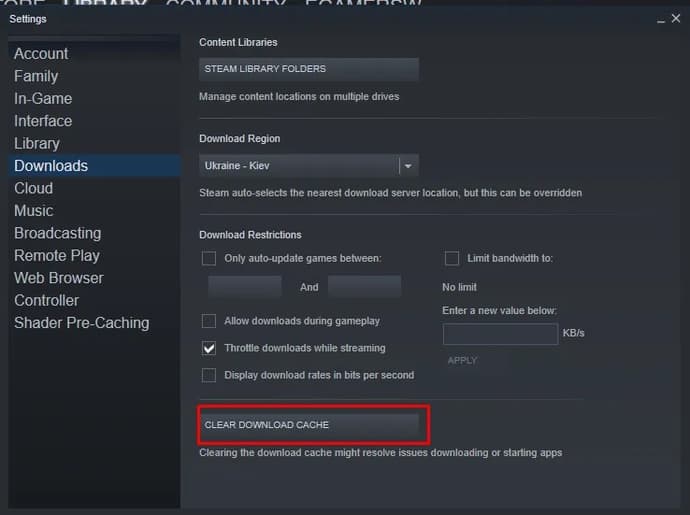
4. Järjestelmätiedostojen eheyden tarkistaminen
On olemassa kymmeniä syitä, jotka voivat johtaa pelitiedostojen tahattomaan poistamiseen tai vahingoittumiseen. Siksi on syytä tarkistaa niiden eheys itse asiakkaassa:
- Valitse "KIRJASTO" -valikko
- Vie hiiren osoitin haluamasi pelin päälle ja paina oikeaa näppäintä
- Valitse avautuvasta valikosta Omaisuus
- Siirry seuraavassa ikkunassa kohtaan "PAIKALLISET TIEDOT"
- Napsauta "Tarkista pelitiedostojen eheys" -painiketta
Sen jälkeen järjestelmä alkaa tarkistaa. Jos tarkistus löytää vioittuneita tiedostoja, ne ladataan uudelleen.
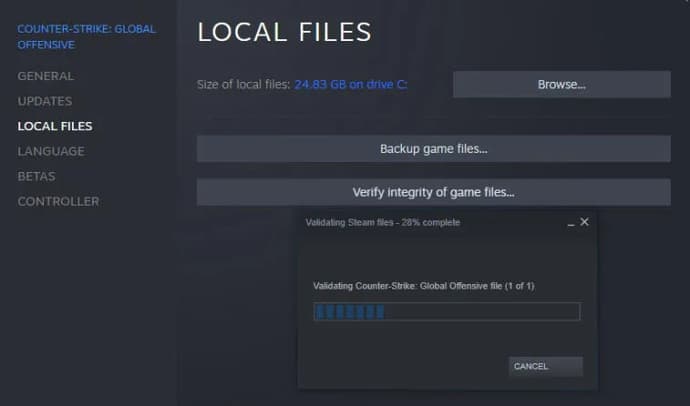
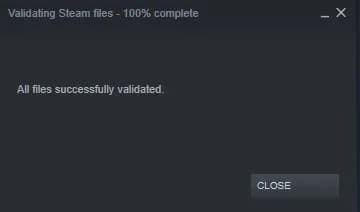
5. Windowsin palomuuri
Melko yleinen syy on verkkoyhteyden estäminen sisäänrakennetulla Windowsin palomuurilla. Yritä poistaa se käytöstä ja käynnistää Steam-asiakasohjelma ja peli uudelleen. Jos virhe häviää, sinun on määritettävä estettyjen sovellusten luettelo itse palomuurissa.
6. Tarkista verkkolaitteet ja päivämäärä/aika-asetukset
Ei ole tarpeetonta tarkistaa verkkoyhteyttä, pingata pelipalvelinta, käynnistää tukiasema ja reititin uudelleen.
Lisäksi sinun on tarkistettava päivämäärä ja kellonaika tietokoneeltasi. Edellytys VAC-toiminnolle on, että aika vastaa alueesi aikavyöhykettä.
7. Steam-ristiriita muiden ohjelmistojen kanssa
Itse Valven mukaan VAC-huijauksenesto- ja Steam-palvelimet saattavat häiritä joitain seuraavista ohjelmista:
- CCleaner
- Powershell
- Hiekkalaatikko
- Huijata moottori
- IObit Käynnistä-valikko 8
- Prosessi hakkeri
- DLL-suuttimet
- Hypervisorit
- Steam-tyhjäkäynnit
Jos jokin yllä olevista ohjelmista on asennettu, yritä poistaa se käytöstä ja tarkista, katoiko virhe "VAC-järjestelmä ei voinut vahvistaa peliistuntoasi".
8. Päivitä tarkistustiedostot Steam.dll ja SteamUI.dll
- Sinun on suljettava Steam-asiakasohjelma
- Siirry kansioon, johon Steam on asennettu
- Poista 2 tiedostoa tästä kansiosta: dll, SteamUI.dll
- Käynnistä Steam
Ohjelman käynnistämisen jälkeen se lataa poistetut tiedostot uudelleen.
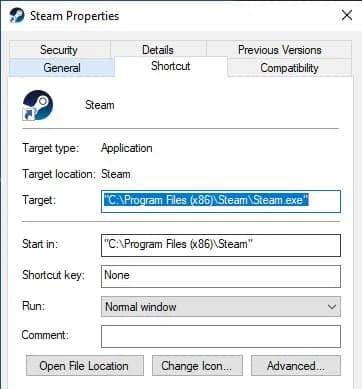
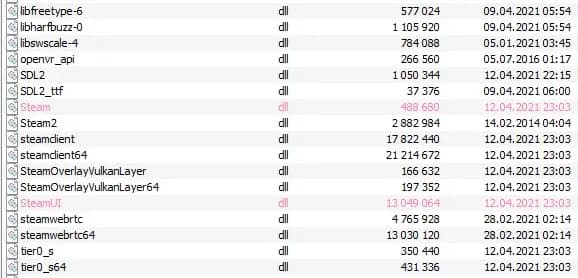
Monissa artikkeleissa ehdotetaan edelleen clientregistry.blob- tiedoston poistamista, mutta tämä tiedosto puuttuu tällä hetkellä Steam-kansiosta.
9. Yhdistä uudelleen Steam-asiakkaan verkkoon
- Sulje Steam ja avaa se sitten uudelleen
- Napsauta "Steam" -välilehteä vasemmassa yläkulmassa
- Napsauta "Siirry offline-tilaan" ja odota uudelleenkäynnistystä
- Avaa "Steam" -välilehti uudelleen ja valitse "Go Online"
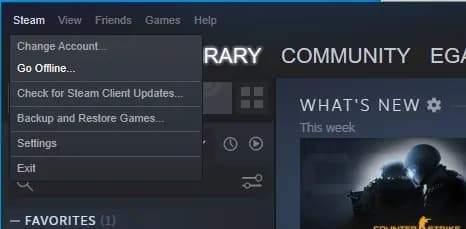
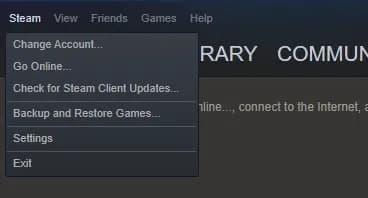
10. Sisäisen SteamService-apuohjelman käyttäminen
Tämän apuohjelman avulla voit palauttaa tärkeät Steam-komponentit.
- Sulje Steam-sovellus
- START-painike (Windows) - Suorita (START - Run)
- Kopioi "Avaa" -kenttään komento: C: \ Program Files (x86) \ Steam \ bin \ SteamService.exe/repair
- Napsauta "OK" -painiketta
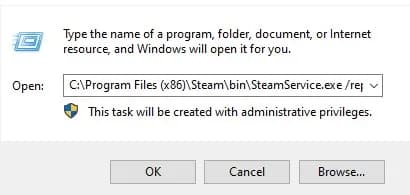
Odota komennon suorittamista, avaa Steam ja tarkista, poistuiko virhe "VAC-järjestelmä ei voinut vahvistaa pelisessioni".
11. Pois käytöstä DEP (Data Execution Prevention)
DEP on suunniteltu estämään koodin suorittaminen muistiosoitteista, jotka on merkitty ei-suoritettaviksi. Toisin sanoen DEP estää yhden mahdollisista haittaohjelmien hyökkäyksistä.
Joissakin ohjelmissa käytössä oleva DEP voi kuitenkin aiheuttaa toimintahäiriöitä, joten on mahdollista, että DEP poistetaan käytöstä. Mutta tässä tapauksessa syntyy toinen ongelma - kun DEP on pois päältä, VAC-järjestelmä ei salli pelin käynnistymistä, koska haittaohjelmatartunnan mahdollisuus avautuu, joten VAC: n toimimiseen on otettava käyttöön DEP.
Tarvitset DEP: n käyttöön seuraavasti:
- Puhelukonsoli (kirjoita cmd "Avaa" -kenttään)
- Kirjoita konsoliin komento bcdedit.exe/set {current} nx OptIn ja paina "ENTER"
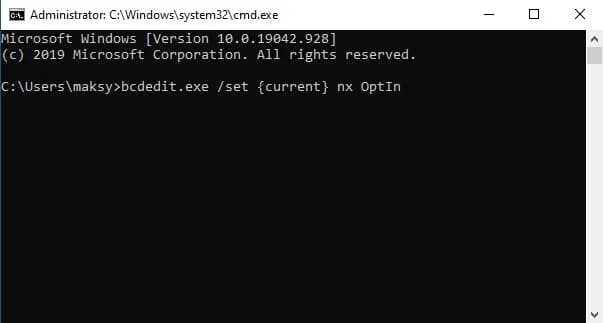
Tämä komento käynnistää DEP-tilan, mutta se voi lopettaa ohjelman, joka tarvitsee DEP-toiminnon, suorittamisen.
Tämä ongelma voidaan ratkaista helposti:
- Avaa Windowsissa "Ohjauspaneeli" - "Järjestelmä" - "Järjestelmän lisäasetukset" ("Ohjauspaneeli" - "Järjestelmä" - "Järjestelmän lisäasetukset")
- Napsauta avautuvassa ikkunassa Suorituskyky-osion Asetukset-painiketta
- Valitse "Suorituskyvyn esto" -välilehti
- Ota käyttöön "Ota DEP käyttöön kaikille ohjelmille ja palveluille paitsi valitsemilleni ohjelmille"
Napsauta sen jälkeen Lisää-painiketta ja määritä kaikki ohjelmat, joiden pitäisi toimia, kun DEP on pois päältä.
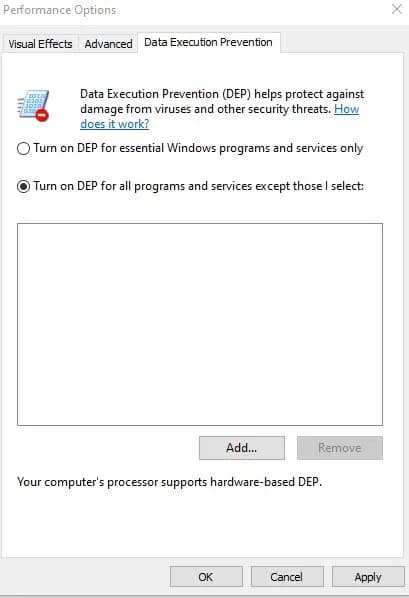
12. Tekniset viat Steamin toiminnassa
On tilanteita, joissa Steam kaatuu, minkä vuoksi kukaan ei voi kirjautua sisään ollenkaan tai tapahtuu massiivinen VAC-tarkistusvirhe (tekninen työ palvelimella, palvelin kaatuu, ongelmia pilvipalvelussa verkkotunnukseen jne.). Tässä tapauksessa sinun tarvitsee vain odottaa vähän, kun palvelu palautetaan. Voit seurata itse Steamin pääsyongelmia käyttämällä palvelua https://steamstat.us/.
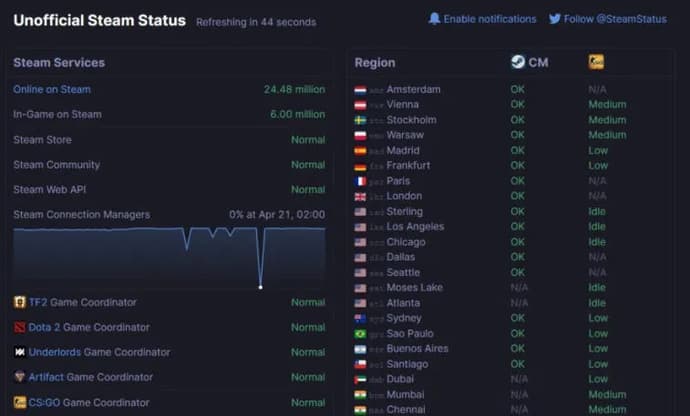
13. Asenna peli tai Steam uudelleen
Drastisin tapa on asentaa peli uudelleen Steamiin tai asentaa Steam uudelleen kokonaan. Steamin täydellinen poistaminen on parasta käyttää erityisohjelmia, jotka ohjelman poistamisen lisäksi puhdistavat kaikki välimuistissa, väliaikaisissa tiedostoissa ja rekisterissä olevat tiedot (esimerkiksi poistotyökalun).
PS Jos sinulla on kysyttävää tai voit ehdottaa muita ratkaisuja ongelmaan sanomalla "VAC-järjestelmä ei voinut vahvistaa peliistuntoasi", kirjoita ne kommentteihin.

Yuriy Sheremet - Asiantuntija mobiilipelaamisessa ja esportsissa räiskintäpelien ja MOBA-pelien parissa.
EGamersWorldissa Yuriy työskentelee sisällön parissa, kuten vuonna 2020, jolloin hän liittyi portaaliin, vaikkakin hänen vastuualueeseensa on tehty muutoksia.
 Kuinka Donk heitti kauden 2025Alkukauden dominoinnin ja merkittävien voittojen jälkeen donkin kausi 2025 Team Spiritissä menetti hitaasti vauhtiaan ja muutti hienon vuoden keskeneräiseksi.
Kuinka Donk heitti kauden 2025Alkukauden dominoinnin ja merkittävien voittojen jälkeen donkin kausi 2025 Team Spiritissä menetti hitaasti vauhtiaan ja muutti hienon vuoden keskeneräiseksi. Robloxin kasvatuskoodit joulukuu 2025Löydä kaikki toimivat Roblox Raise Animals -koodit ja saat jalokiviä, Xmas2025-valuuttaa, päivittäisiä pyöräytyksiä ja monia muita palkintoja.
Robloxin kasvatuskoodit joulukuu 2025Löydä kaikki toimivat Roblox Raise Animals -koodit ja saat jalokiviä, Xmas2025-valuuttaa, päivittäisiä pyöräytyksiä ja monia muita palkintoja. LCK Cup 2026 Katsojan opas: Päivämäärät, Aikataulu, Formaatti, OsallistujatTäydellinen opas LCK Cup 2026: turnausmuoto, lohkovaiheen tiedot ja virallinen aikataulu. Tarkista päivitetyt kokoonpanot T1-, Gen.G-, HLE- ja muille First Stand -paikoista kilpaileville joukkueille.
LCK Cup 2026 Katsojan opas: Päivämäärät, Aikataulu, Formaatti, OsallistujatTäydellinen opas LCK Cup 2026: turnausmuoto, lohkovaiheen tiedot ja virallinen aikataulu. Tarkista päivitetyt kokoonpanot T1-, Gen.G-, HLE- ja muille First Stand -paikoista kilpaileville joukkueille. Parhaat Dota 2 -joukkueet vuonna 2025Dota 2:n parhaat joukkueet kaudella 2025 - top 10 -sijoitus turnaustulosten ja joukkueiden suoritusten perusteella.
Parhaat Dota 2 -joukkueet vuonna 2025Dota 2:n parhaat joukkueet kaudella 2025 - top 10 -sijoitus turnaustulosten ja joukkueiden suoritusten perusteella.


